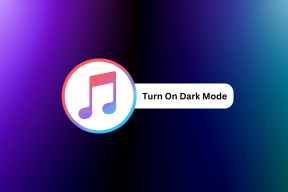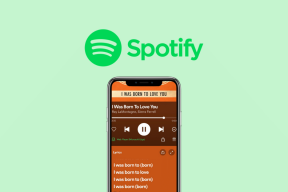8 profesionalnih nasvetov, kako kar najbolje izkoristiti svoj Samsung Galaxy S6
Miscellanea / / November 29, 2021
Obstajajo polarizirana mnenja o prodajne številke Samsung Galaxy S6. Nekateri govorijo, da so katastrofalni, drugi pa pojejo bolj veselo. Kakorkoli že, obstajajo več kot 10 milijonov teh pametnih telefonov tam zunaj, moj je eden izmed njih. Podobno kot vsak geeky uporabnik sem nagnjen k raziskovanju in popravljanju, da bi kar najbolje izkoristil svoj telefon. Tukaj je nekaj stvari, za katere upam, da bi lahko koristile drugim uporabnikom Galaxy S6 (morda celo drugim uporabnikom pametnih telefonov Samsung).

1. Izklopite animacije
Galaxy S6 se je morda v prvih dneh uporabe počutil izjemno gladko. Ker pa je bil trend pri vseh telefonih Android, je prišlo do opaznega zamika, potem ko sem namestil veliko aplikacij. Prav tako sem čutil, da je zaostajanje postalo bolj opazno po najnovejši posodobitvi Androida 5.1.1 (upam, da bo v prihodnjih posodobitvah na voljo popravek). Toda do takrat je najlažje, da sem ga vrnil na hitrost, izklopil animacije.
To lahko storite tako, da najprej omogočite Možnosti razvijalca
tako, da gredo na Nastavitve > O telefonu in večkrat tapnite številko gradnje. Nato v možnostih za razvijalce spremenite Lestvica animacije oken, Lestvica animacije prehoda in Lestvica trajanja animatorja na 0,5x z 1x (ali ga izklopite, če ne želite animacije).
To bi moralo povzročiti opazno izboljšanje, če vaš telefon zamuja pozno.
2. Onemogočite nekatere vnaprej nameščene aplikacije
Čeprav se je količina napihnjene programske opreme v vmesniku TouchWiz Galaxy S6 znatno zmanjšala, je še vedno nekaj odvečnih aplikacij, ki jih boste morda želeli onemogočiti. onemogočil sem S Voice (uporabite Google Now), S Health (Ne potrebujem sledenja zdravju), OneNote (smešno je, da tega ne morete odstraniti), Galaxy Apps (Trgovina Play že obstaja), Google+ (veš zakaj), Briefing (za novice uporabljam Twitter) in aplikacija Peel Smart Remote (več o tem kasneje).

3. Organizirajte pogosto uporabljene nastavitve
Ok, morda je zvenelo, kot da TouchWiz v tem zadnjem delu nima nič dobrega - ni res, nekaj resnično uporabnih stvari manjka v osnovnem Androidu. V meniju Nastavitve dobite na primer možnost organiziranja do 9 najpogosteje uporabljenih elementov. Odprto Nastavitve in kliknite na Uredi gumb na vrhu in izberite, kaj večinoma uporabljate. To je zelo uporabno, saj bi večina od nas odprla nastavitve za dostop do nekaj rutinsko uporabljenih elementov, kot je baterija oz Mobilno omrežje.

4. Samodejna zaustavitev aplikacij, ki jih ne uporabljate veliko
To je bila ena pomembna funkcija, ki je bila subtilno potisnjena z novo posodobitvijo za Android 5.1.1. Pojdi do Nastavitve > baterija > Optimizacija porabe baterije podrobnosti. Tukaj dobite možnost, da izberete aplikacije, ki jih želite 'samodejno ustaviti'. Za samodejno zaustavitev sem izbral aplikacije, kot so recimo "SpeedTest" ali "Housing" ali "HDFC Netbanking". To pomeni, da ko zapustim te aplikacije, se ne bodo smele izvajati v ozadju.
Ne boste prejeli nobenih obvestil, niti ne bodo porabili nobenih podatkov, dokler se znova ne odprejo. Nespametno bi bilo izbrati aplikacije, ki bi morale biti ostal živ v ozadju — na primer Uber mora delovati v ozadju, ko ste na potovanju, ali Saavn mora delovati v ozadju, ko predvajate glasbo, zato bodite previdni, katere aplikacije se odločite samodejna zaustavitev.

5. Uporabite aplikacijo za daljinsko upravljanje tretje osebe
Galaxy S6 je opremljen z IR blasterjem, ki ga je mogoče uporabiti za nadzor elektronike, ki se običajno upravlja z IR daljinskim upravljalnikom (kot so televizorji, sprejemniki, glasbeni sistemi, klimatske naprave itd.). Toda telefon uporablja vnaprej nameščeno aplikacijo, imenovano Peel Smart Remote. Ta aplikacija predvideva, da boste gledali običajno televizijo, in vas prisili, da izberete svojega ponudnika kabelskega/DTH, preden sploh lahko konfigurirate televizijski daljinski upravljalnik s telefonom.
Na primer, nimam kabelske povezave in imam samo a Chromecast je povezan s televizorjem, zato mi je ta aplikacija odveč. Da ne omenjam, da s Peel ne morete konfigurirati druge elektronike. Torej, kot sem že omenil, sem ga že onemogočil.

Namesto tega sem kupil to aplikacijo, imenovano AnyMote. Obstaja brezplačna različica, ki vam omogoča konfiguriranje ene naprave, vendar je plačilo 6,99 $ za aplikacijo vredno, če mene vprašate. S to aplikacijo lahko konfiguriram več elektronike in postavim prilagodljive pripomočke kar na začetni zaslon. Kot sem že omenil, uporabljam samo Chromecast na svojem televizorju, zato so edini trije gumbi, ki jih moram nadzorovati, tipke za vklop in nadzor glasnosti, ki se vse lepo nahajajo na domačem zaslonu.
6. Organizirajte stikala za hitre nastavitve
Hitre nastavitve na vrhu obvestil so preprost način za preklop funkcij na vašem Galaxy S6. Zato poskrbite, da jih organizirate tako, da ustrezajo vašim potrebam. Povlecite navzdol predal za obvestila in kliknite Uredi gumb na vrhu. Zdaj lahko povlečete in spustite stikala, ki jih vidite, da jih uporabljate največ, ostale pa odstranite iz pogleda.

Zame je pri tem pomemben dostop do svetilke z enim dotikom, vrtenje zaslona, mobilna dostopna točka in način za izjemno varčevanje z energijo. Medtem ko ste tukaj, najnovejša posodobitev programske opreme omogoča tudi odstranitev S Finder in Hitra povezava bližnjice, ki se ne prikažejo v predalu za obvestila. Izklopil sem jih, ker se mi zdijo neuporabni, s čimer sem povečal nepremičnino za ogled obvestil.
7. Namestite aplikacijo Galaxy Button Lights
V poskusu znebiti TouchWiz izključite vse zapletenostiSamsung se je tudi odločil, da nekaj nastavitev, za katere so menili, da so odveč, vrže ven. Eden od njih je možnost nadzora, kako dolgo naj ostanejo prižgane luči na kapacitivni večopravilnosti in gumbu za nazaj. Tako se privzeto izklopijo po nekaj sekundah dotika in včasih je težko ugotoviti njihovo natančno točko dotika. Na srečo vam aplikacija Galaxy Button Lights omogoča, da gumb ostane prižgan trajno (tj. do trenutka, ko je zaslon osvetljen). Namestite to, če ste bili zmedeni s temi gumbi na dotik.

8. Vklopite "Smart Network Switch"
Že dolgo se nisem več trudil izklopiti Wi-Fi, ko sem zunaj območja omrežja Wi-Fi. Priročno ga je pustiti vklopljenega, ker se samodejno zaklene na znano omrežje Wi-Fi, ko je v dosegu, in se mi ni treba spomniti, da ga znova vklopim. To tudi omogoča, da se telefon poveže z odprtimi omrežji Wi-Fi, zlasti v kavarnah, kjer je omrežje odprto, vendar ne morete dostopati do interneta, dokler se ne prijavite. To nato izklopi popolnoma delujočo povezavo 3G (ali 4G/LTE) tako, da se samodejno zaskoči v naključno omrežje brez dostopa.

Če želite vedno vzdrževati povezavo, pojdite na Nastavitve > Wifi in v meniju vklopite Pametno omrežno stikalo. Ta funkcija zavoha internetno povezljivost Wi-Fi ste povezani. Če ugotovi, da je povezljivost slaba (recimo, ko ste daleč od usmerjevalnika) ali da ne obstaja, in nato preklopi nazaj na mobilni internet.
Je TouchWiz vse boljši?
To je bilo nekaj nasvetov, ki vam bodo omogočili, da kar najbolje izkoristite svoj Samsung Galaxy S6. Ali menite, da je uporabniški vmesnik TouchWiz vse boljši? Sporočite nam svoje misli na naših forumih in vodite širšo razpravo.
To objavo je napisal Rohan Naravane iz Cena Baba